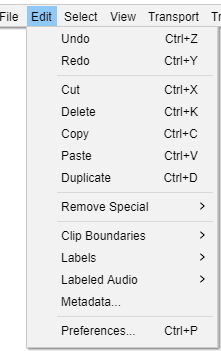संपादित करा यादी
या यादी वरुन बर्याच आज्ञा उपलब्ध आहेत त्यामुळे काही आज्ञा उप-यादीमध्ये संघटित केल्या आहेत.
पूर्ववत करा Ctrl + Z
आपण आपल्या प्रकल्पासाठी केलेले अंतिम संपादन कार्य पूर्ववत करते. आपण आपल्याला पाहिजे तितक्या वेळा पूर्ववत करू शकता, विंडो उघडल्यावर परत परत येऊ शकता. बरीच कार्ये पूर्ववत करण्यासाठी दृश्य यादी वरून इतिहास... निवडा. या यादी घटकाचे नाव काय पूर्ववत केले जाईल हे प्रतिबिंबित करण्यासाठी बदलेल; आपण आत्ताच काही ध्वनिमुद्रण केल्यास, यादी घटकाचे नाव पूर्ववत मुद्रित होईल.
पुन्हा करा Ctrl + Y
नुकतेच पूर्ववत केलेली कोणतीही संपादन कार्य पुन्हा करते. आपण नवीन संपादन कार्य केल्यानंतर आपण यापुढे पूर्ववत केलेली कार्ये पुन्हा करू शकत नाही.
काढून टाका Ctrl + X
निवडलेलीची ध्वनि माहिती आणि / किंवा नावपट्टी काढून ऑड्यासिटी क्लिपबोर्डवर ठेवते. निवडीनंतर ध्वनि किंवा नावपट्टी डावीकडे हलवा.
कृपया ऑड्यासिटीमध्ये 'काढून टाका' ओळी कशा कार्य करतात याच्या तपशीलवार स्पष्टीकरणासाठी संपादन वर्तनावर परिणाम करणाऱ्या प्राधान्य सेटिंग्ज पहा.
हटवा Ctrl + K
काढून टाका प्रमाणेच, परंतु ध्वनि माहिती आणि / किंवा नावपट्टी काढून टाकतात जे ऑड्यासिटी क्लिपबोर्डवर प्रत तयार केल्याशिवाय सध्या निवडलेले आहेत.
प्रत तयार करा Ctrl + C
निवडलेली ध्वनि माहिती प्रकल्पातून न काढता ऑड्यासिटी क्लिपबोर्डवर प्रत तयार करते.
पेस्ट करा Ctrl + V
ऑड्यासिटी क्लिपबोर्डवर काढून टाकलेला किंवा प्रत तयार केलेला ध्वनि पेस्ट करा, एकतर कर्सर बिंदूवर निवडलेल्या गीतपट्ट्यामध्ये यामध्ये समाविष्ट करुन किंवा आत्ताच्या निवड प्रदेश (अनेक प्रदेश) पुनर्स्थित करा.
हुबेहूब प्रत Ctrl + D
नवीन फित म्हणून फक्त सद्य निवडीचा एक नवीन गीतपट्टा तयार करते.
विशेष काढून टाका
विशेष काढून टाका उपयादीमध्ये ध्वनि आणि नावपट्ट्या अधिक "प्रगत" काढण्यासाठी आदेश आहेत:
- विभाजित करून काढून टाका आणि विभाजित करून हटवा हा एक "विशेष" काढून टाका किंवा हटवा आहे जो ध्वनि किंवा नावपट्टीला डावीकडे हलविण्याऐवजी निवडीच्या उजवीकडे ठेवतो.
- शांतता ध्वनी सध्याच्या निवडीची जागा शांततेने घेते.
- ट्रिम ध्वनी निवडलेल्या भागाशिवाय सध्याच्या फित मधून सर्व ध्वनि काढते, उर्वरित, निवडलेले, ध्वनीमधून स्वतःची फित तयार करते.
फितीच्या सीमा
फितीच्या सीमा उप यादीमध्ये गीतपट्ट्यामध्ये स्वतंत्र फीत तयार करण्यासाठी किंवा काढण्यासाठी आज्ञा आहेत. गीतपट्ट्याच्या आत असलेली फीत त्या गीतपट्ट्याचा वेगळा विभाग आहे जो विभाजित झाला आहे जेणेकरून गीतपट्ट्यामधील इतर फितीच्या तुलनेत हे काहीसे स्वतंत्रपणे हाताळू शकते.
नावपट्टी
नावपट्टी उप यादीमध्ये अशी आज्ञा आहेत जी आपल्याला नावपट्टी जोडण्यास आणि संपादित करण्यास सक्षम करतात.
ही आज्ञा नावपट्टी संपादकाला विनंती करते जी आपल्याला कीबोर्ड वापरुन नावपट्टी गीतपट्टा जोडू किंवा काढू देते आणि त्यांची नावपट्टी पूर्णपणे संपादित करू देते, जेणेकरून दृष्टिहीन वापरकर्त्यांसाठी उपयुक्त आहे.
कीबोर्ड-प्रवेशयोग्य तक्त्याच्या दृश्यमध्ये आपले सर्व नावपट्टी दर्शविणारा एक संवादाची चौकट आणतो. संवादातील सुलभ बटणे आपल्याला नावपट्टी घालू किंवा हटवू देतील किंवा धारिकांवर नावपट्टी आयात आणि निर्यात करु देतील. अधिक माहितीसाठी नावपट्टी संपादक पहा.
तपशीलांसाठी संपादन यादी : नावपट्टी उपयादी पहा.
नावपट्टी असलेला ध्वनी
नावपट्टी असलेला ध्वनी उप-यादीमध्ये असे आदेश आहेत जे अनेक पूर्णपणे निवडलेल्या श्रेणी नावपपट्टीच्या ध्वनिवर संपादन यादी कर्याची वेळ वाचवण्याचा मार्ग देतात.
आज्ञा सर्व नावपट्टी असलेल्या ध्वनि क्षेत्रांना लागू होतात जे पूर्णपणे नावपट्टी गीतपट्ट्यामध्ये काढलेल्या निवडीमध्ये असतात. निवड नावपट्टीच्या सीमांच्या पलीकडे वाढू शकते, परंतु नावपट्टी न दिलेले ध्वनि आणि ज्याची प्रदेश नावपट्टी केवळ अंशतः निवडीमध्ये असेल त्या ध्वनीवर कारवाई केली जाणार नाही.
निवडीमध्ये कोणतेही ध्वनि गीतपट्टा समाविष्ट केलेले नसल्यास, नावपट्टी असलेल्या ध्वनि आदेश प्रकल्पातील सर्व ध्वनि गीतपट्ट्यावर लागू होतात. तथापि, आपण निवडीमध्ये केवळ काही ध्वनि गीतपट्टा समाविष्ट केल्यास, नावपट्टी असलेल्या ध्वनि आदेश केवळ त्या निवडलेल्या ध्वनि गीतपट्ट्यावर परिणाम करतील.
तपशीलांसाठी संपादन यादी: नावपट्टी असलेली ध्वनि उपयादी पहा..
मेटामाहिती...
निर्यात केलेल्या धारिकांवर लागू होणारे मेटामाहिती टॅग संपादित करण्यासाठी हे कार्य वापरा.
प्राधान्ये... Ctrl + P
प्राधान्ये संवाद दाखवतो. प्राधान्ये आपल्याला बहुतेक पूर्वनियोजित वर्तन आणि ऑड्यासिटीची रचना बदलण्यास सक्षम करतात.